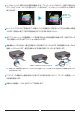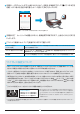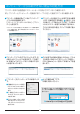Please read first (Start Guide)
4
ワイヤレス設定について
※アクセスポイント側の設定およびご使用方法につきましては、アクセスポイント付属のマニュアルでご確認、およびアクセスポイントのメーカー
にお問い合わせください。
ワイヤレス
ボタン
LED
点灯:ワイヤレス接続は有効
LED
点滅:ワイヤレス接続は無効
LED
消灯:ワイヤレス通信はオフ
•
点灯している青いランプは、ワイヤレス接続が確立されており、印刷できることを示します。
•
ゆっくり点滅するランプは、ワイヤレスはオンですが、プリンターがネットワークに接続されて
いないことを示します。プリンターがワイヤレス信号の範囲内にあることを確認してくださ
い。
•
速く点滅するランプは、ワイヤレス
エラーを示します。プリンター
ディスプレイ 上 のメッセー
ジを参照してください。
調整ページ
※調整ページにイエローは印字されておりませんが正常です。
「調整ページをスキャンします」と表示されたらカバーを開き、印刷面を下にして(■が三つある方を
右側)、ガラス板の右手前の端に置き、カバーを閉じて[
OK
]をタッチします。
12
「調整が完了 カートリッジは調整されました。最高品質で印刷できます。」と表示されたら[
OK
]を
タッチします 。
13
「ワイヤレス接続のセットアップ 」画面になりますので選択します。
14
●
HP
オートワイヤレスコネクトを使用して行います。ご使用のパソコンがアクセスポイント(無線
LAN
ルーター)に接
続している場合にご利用いただけます。付属のソフトウェア
CD
を使用して行います。
●
プリンター前面のワイヤレスボタンを押すと、ワイヤレスメニューが表示されます。「設定」をタッチし「ワイヤレス
設定ウィザード」を選んで起動し、画面の指示に従ってワイヤレスネットワークへの接続を行うことができます。
●
WPS
対応のアクセスポイントをご使用の場合は、プリンター前面のワイヤレスボタンを
3
秒以上長く押すと、
WPS
の設定画面が表示されます。「スタート」をタッチした後にアクセスポイント(無線
LAN
ルーター)の
WPS
ボタンを押
します。
WPS
ボタンが押されなかったり、認識されずに
2
分間経過するとタイムアウトになります。
WPS
ボタンで接
続がうまく行えない場合は、上記の方法で行ってください。
●
[ワイヤレス設定]メニューからは、ワイヤレス通信の無効化(オフ)が行えます。
ソフトウェア経由の
ワイヤレス設定
ソフトウェア
CD
を使用しインストールを実施してください、
HP
オートワイヤレスコネクトにてワ
イヤレス接続を行います。
プリンター経由のワイヤレス設定
ワイヤレスルーター(無線
LAN
ルーター)を検索します。液晶画面の指示に従ってプリンターと
無線
LAN
ルーターをワイヤレス接続します。
後で接続 ソフトウェア
CD
を使用してインストールを実施するか、後でワイヤレスの接続設定を行います。